Ձայնային փոստը չի աշխատում ձեր iPhone- ի վրա, և դուք չգիտեք, թե ինչ անել: Անհավատալիորեն հիասթափեցնող է, երբ ձայնային փոստը չի աշխատի, հատկապես եթե ընկերոջ կամ ընտանիքի անդամի կողմից կարեւոր հեռախոսազանգի էիք սպասում: Այս հոդվածում Ես ձեզ ցույց կտամ, թե ինչ պետք է անեք, երբ ձեր iPhone- ը ձայնային փոստ չի խաղա, որպեսզի կարողանաք անվերջ լուծել խնդիրը:
Ի՞նչ սխալ է իմ iPhone- ի հետ: Պետք է զանգահարեմ իմ փոխադրողին
Այս պահին մենք չենք կարող հստակ համոզված լինել, թե ինչու ձեր iPhone- ը ձայնային փոստ չի խաղա: Ձեր iPhone- ի Հեռախոս հավելվածում ձեր ձայնային փոստը կոչվում է Տեսողական ձայնային փոստ , որը ներբեռնում է ձեր ձայնային հաղորդագրությունները ձեր օպերատորից փոքր աուդիո ֆայլերի տեսքով, նման է այն երաժշտական ֆայլերին, որոնք դուք լսում եք Music հավելվածի ներսում:
Երբ ձայնային փոստը չի աշխատում ձեր iPhone- ով, շատ մարդիկ ենթադրում են, որ իրենց անլար կապի հետ կապված խնդիր կա, ուստի նրանք անմիջապես զանգահարում են Verizon, AT&T, T-Mobile կամ այլ օպերատորի հաճախորդների աջակցության թեժ գիծ: Այնուամենայնիվ, խնդիրը ժամանակի մեծ մասում է իսկապես առաջացել է հենց iPhone- ում ծրագրային ապահովման խնդրի պատճառով:
Ձայնային փոստը չի աշխատում iPhone- ի վրա Ահա թե ինչու
Կա երկու հիմնական պատճառ, թե ինչու ձեր iPhone- ը ձայնային փոստ չի խաղում.
- Ձեր iPhone- ը ձայնային փոստ չի ներբեռնում ձեր անլար կապի օպերատորից կամ
- Ձեր iPhone- ի Հեռախոս ծրագիրը ճիշտ չի աշխատում
Մեր խնդիրների լուծման ուղեցույցը կօգնի ձեզ ախտորոշել և շտկել ձեր iPhone- ում ձայնային փոստի չաշխատելու պատճառը:
Նախքան մենք կսկսենք
Նախքան խնդիրների լուծման քայլերը սուզվելը, համոզվեք, որ ձեր iPhone- ում կարգավորված է Visual Voicemail- ը: Բացեք «Հեռախոս» ծրագիրը ձեր iPhone- ում և հպեք Ձայնային փոստ էկրանի ներքևի աջ անկյունում: Եթե տեսնում եք «Ձայնային փոստը առբերելու համար նախ սահմանեք գաղտնաբառ և ողջույն» էկրանին, ինչպես նաև կոճակ, որն ասում է Կարգավորեք հիմա , ապա Visual Voicemail- ը չի կարգավորվել ձեր iPhone- ում:
Տեսողական ձայնային փոստը կարգավորելու համար հպեք Կարգավորեք հիմա , Ձեզ կառաջարկվի մուտքագրել և հաստատել ձայնային փոստի գաղտնաբառը: Հաջորդը, դուք կունենաք հնարավորություն ընտրելու կանխադրված ձայնային փոստի ողջույնը կամ ձայնագրելու ձեր սեփականը: Եթե ցանկանում եք արձանագրել ձեր սեփական սովորական ողջույնը, հպեք Պատվերով , Մուտք գործելուց հետո ստեղծեք ձեր գաղտնաբառը և ընտրեք ձեր ողջույնը, դուք կկարողանաք ստանալ ձայնային հաղորդագրություններ և դիտել դրանք «Հեռախոս» հավելվածում:
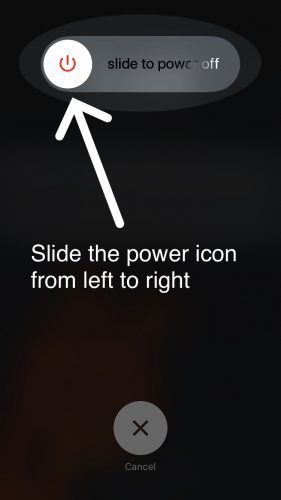
ինչպես կարող եմ հետ ստանալ իմ հավելվածների խանութը
Հուշում. Դուք կարող եք կրկնակի ստուգել, արդյոք ձեր ձայնային փոստը տեղադրված է ձեր iPhone- ում ՝ հեռախոսի հավելվածի ստեղնաշարի մեջ հավաքելով և զանգահարելով ձեր սեփական հեռախոսահամարը, կամ զանգահարելով ձեր iPhone- ին ՝ օգտագործելով մեկ այլ հեռախոս:
Ինչու ձեր iPhone- ը չի խաղա ձայնային հաղորդագրություններ. Շտկեք:
Փակեք և վերաբացեք հեռախոսի հավելվածը
Ինչպես ավելի վաղ նշեցի, iPhone- ի ձայնային փոստը չխաղարկելու տարածված պատճառներից մեկն այն է, որ «Հեռախոս» հավելվածը ճիշտ չի աշխատում: Հեռախոսի հավելվածի փակումը և վերաբացումը թույլ է տալիս «անջատել» և նորից սկսել, ինչը երբեմն կարող է շտկել ծրագրային ապահովման անսարքությունը:
Հեռախոսի ծրագիրը փակելու համար սկսեք կրկնակի սեղմում տան կոճակը: Սա կբացի App Switcher- ը, որը կցուցադրի ձեր iPhone- ում ներկայումս բացված բոլոր ծրագրերը: Օգտագործեք ձեր մատը ՝ հեռախոսի հավելվածը վերև սահելու համար: Դուք կիմանաք, որ «Հեռախոս» հավելվածը փակ է, երբ այն այլևս չի հայտնվում «Swրագրերի փոխարկիչում»:

Անջատեք և միացրեք ձեր iPhone- ը
Երբեմն ձեր iPhone- ին նոր սկիզբ տալով `այն անջատելով և նորից միացնելով, կարող է լուծվել ծրագրային ապահովման աննշան խնդիր: Օրինակ, եթե ձեր iPhone- ի ծրագրակազմը խափանվել է հետին պլանում, հնարավոր է, որ դա հանգեցրել է «Հեռախոս» հավելվածի անսարքությանը:
Ձեր iPhone- ն անջատելու համար սեղմեք և պահեք այն միացման կոճակ մինչ կտեսնեք կարմիր ուժի պատկերակը և սահեցրեք ՝ անջատվելու համար հայտնվում են ձեր iPhone- ի էկրանին: Օգտագործելով ձեր մատը, սահեցրեք կարմիր հոսանքի պատկերակը ձախից աջ: Ձեր iPhone- ը կրկին միացնելուց առաջ սպասեք մոտ 30 վայրկյան, որպեսզի համոզվեք, որ այն ամբողջովին անջատվում է:

Մուտք գործեք ձեր անլար օպերատորի հաշիվ և փոխեք ձեր ձայնային փոստի գաղտնաբառը
Որոշ օպերատորներ ձեզանից պահանջում են վերականգնել ձայնային փոստի գաղտնաբառը ՝ որպես անվտանգության նախազգուշացում, երբ նոր iPhone եք ստանում: Երբեմն, այն ձեռքով թարմացնելով առցանց կամ հաճախորդների աջակցություն կանչելով, կարող է վերականգնել ձեր iPhone- ի կապը ձայնային փոստի սերվերին և լուծել խնդիրը:
Բայց ես կարծում էի, որ iPhone- ի ձայնային փոստը գաղտնաբառ չունի:
Ձեր iPhone- ն ունի ձայնային փոստի գաղտնաբառ, բայց դուք միայն պետք է այն մեկ անգամ մուտքագրեք, և շատ նոր iPhone- ներ այն կարգավորում են ինքնաբերաբար: Այնուամենայնիվ, ձեր ձայնային փոստը ներբեռնելու համար անհրաժեշտ է, որ ձեր օպերատորի և ձեր iPhone- ի միջև հաստատման ինչ-որ ձև լինի: Չնայած դուք դա չեք տեսնում, ձեր ձայնային փոստի գաղտնաբառը դեռ գոյություն ունի:
Ինչպես փոխել ձեր ձայնային փոստի գաղտնաբառը, եթե Verizon- ը ձեր փոխադրողն է
Կարող եք փոխել ձեր ձայնային փոստի գաղտնաբառը ձեր iPhone- ից ՝ զանգահարելով (800) -922-0204 , Դուք կհասնեք հաճախորդների սպասարկման ավտոմատ ընտրացանկին, որը թույլ կտա փոխել ձեր ձայնային փոստի գաղտնաբառը: Ավելին իմանալու համար ստուգեք Verizon’s- ը աջակցության հոդված թեմայի շուրջ:
ականջակալների խցիկը խրված է iPhone- ում
Ինչպես փոխել ձեր ձայնային փոստի գաղտնաբառը, եթե AT&T- ը ձեր փոխադրողն է
Կարող եք փոխել ձեր ձայնային փոստի գաղտնաբառը `զանգահարելով (800) -331-0500 ձեր iPhone- ից: Դուք կհասնեք AT&T- ի հաճախորդների սպասարկման ավտոմատ ընտրացանկին, որը կպահանջի ձեր հեռախոսի համարը և վճարման փոստային կոդը: Մի քանի վայրկյան անց ձեր iPhone- ի էկրանին կհայտնվի «Գաղտնաբառը սխալ է. Մուտքագրեք ձայնային փոստի գաղտնաբառ» հաղորդագրությունը: Մուտքագրեք ձեր հեռախոսի համարի վերջին յոթ նիշը `ձեր ձայնային փոստի գաղտնաբառը փոխելու համար: Խստորեն խորհուրդ եմ տալիս կարդալ AT&T- ն Մենք անում ենք այս քայլը, քանի որ կարող է շատ դժվար լինել հետևել ծրագրային ապահովման խնդրի ճշգրիտ աղբյուրին, ուստի մենք վերականգնում ենք բոլորը ցանցի պարամետրեր:
Networkանցի կարգավորումները վերականգնելու համար սկսեք բացելով Կարգավորումներ ծրագիր Հաջորդը, թակել Ընդհանուր -> Վերականգնել -> Վերականգնել ցանցի կարգավորումները և մուտքագրեք ձեր ծածկագիրը: Ձեր iPhone- ը կվերականգնի ցանցի կարգավորումները և կվերագործարկվի ինքն իրեն:

Ձայնային փոստի խնդիր. Ֆիքսված է:
Դուք լուծել եք ձեր iPhone- ի խնդիրը և այժմ կարող եք նորից լսել ձեր ձայնային հաղորդագրությունները: Համոզվեք, որ ձեր ընկերներն ու ընտանիքի անդամները գիտեն, թե ինչ պետք է անեն, երբ իրենց iPhone- ները ձայնային փոստ չեն խաղա ՝ կիսելով այս հոդվածը սոցիալական կայքերում: Շնորհակալություն ընթերցելու համար, և ազատ զգացեք մեկնաբանություն թողնել ստորև, եթե ձեր iPhone- ի վերաբերյալ այլ հարցեր ունեք:


